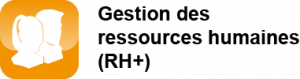−Table des matières
Déclarer une activité à une personne
Généralités
Cette partie explique comment procéder pour déclarer une activité à une personne.
Le parcours d'une personne dans l'activité n'est pas figé : changement de service, de fonction, passage de temps plein à temps partiel, …
Chacun de ces changements doit être enregistré dans cet écran.
Accès par
- Bouton Activity du “People display”
- Menu People > 4.People Activity
Prérequis
Il est nécessaire d'avoir créé :
- une/des personne(s)
- une/des société(s)
Vue de l'écran
Mode opératoire
Onglet Activité
Déclarer une nouvelle personne dans la société
- Renseigner une société (recherche par F3) et une personne (recherche par F3)
- Indiquer une période au format YYYYMM
- Indiquer la date d'entrée dans la société et dans l'activité
- Occupation : Intellectuelle ou Manuelle (Recherche par F3)
- % Occupation : saisie numérique libre (Obligatoire)
- Rechercher par F3 et sélectionner Fonction, Groupe, Grade, Échelon et Service liés à la personne
- Dans le tableau de bas de fenêtre, renseigner le type de contrat (recherche par F3), date de début et date de fin (si contrat à durée déterminée). Un F3 dans la colonne Contrat ouvre un répertoire dans lequel il est possible de stocker le contrat de la personne.
Déclarer un changement dans l'activité de la personne
Tout changement (passage à temps partiel, changement de service, …) constitue un changement d'activité et doit être renseigné ici.
Cette action sous-entend qu'une activité a déjà été renseignée pour cette personne
- Renseigner une société (recherche par F3) et une personne (recherche par F3)
- Indiquer une période au format YYYYMM
- L'écran s'alimente des données héritées de la dernière période enregistrée (sur fond vert)
- Changer l'information nécessaire et valider par F2
Visualiser une période donnée
- Renseigner une société (recherche par F3) et une personne (recherche par F3)
- Effectuer une recherche par F3 dans la zone Période et sélectionner la période voulue
- L'écran fait apparaitre sur fond rouge le changement entre la période visualisée et la période la précédent.
Onglet Prestations
Onglet Refacturation
Onglet Répartition Centre de coût
Onglet RSI
Dans la colonne RID, en face des lignes Personne Timix et Personne Salarix, entrer le code de la personne dans Timix et Salarix.
Ainsi, les informations (concernant la personne) saisies dans RH pourront être envoyées dans Timix et Salarix